Mundarija
Hozirgacha biz Excelda ochiluvchi ro'yxatlarni qanday yaratishni ko'rib chiqdik. Bugun men Excel'da bir nechta tanlovlar bilan ochiladigan ro'yxatni qanday yaratishni ko'rsataman.
Amaliyot kitobini yuklab oling
Mashq kitobini shu yerdan yuklab olishingiz mumkin.
Excelda bir nechta tanlov bilan ochiladigan ro'yxatni yaratish uchun bosqichma-bosqich protseduralar
Bu yerda bizda Kitob nomi ustuniga ega boʻlgan maʼlumotlar toʻplami mavjud boʻlib, unda baʼzi kitob nomlari mavjud. Bizning bugungi maqsadimiz bir nechta tanlovni o'z ichiga olgan ushbu ma'lumotlar to'plamiga asoslangan ochiladigan ro'yxatni yaratishdir. Quyidagi bo'limda men bosqichma-bosqich protseduralarni ko'rsataman.
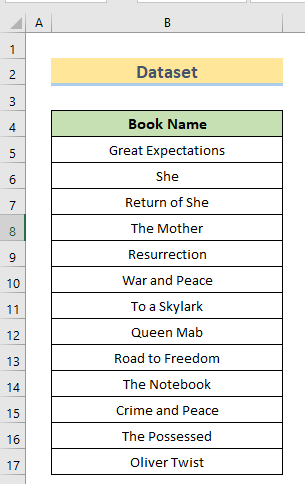
1-QADAM: Ma'lumotlarni tekshirish yordamida ochiladigan ro'yxatni yarating
bir nechta tanlovlar bilan ochiladigan ro'yxat, biz avval ochiladigan ro'yxatni yaratishimiz kerak. Keling, protseduralarni ko'rib chiqaylik.
- Birinchi, ochiladigan ro'yxatni yaratmoqchi bo'lgan katakchani tanlang. Men D5 katakchani tanladim.

- Keyin, Maʼlumotlar yorligʻiga oʻting va <1-ni tanlang>Ma'lumotlarni tekshirish lentadan.

- Keyin, Ma'lumotlarni tekshirish oynasidan Ro'yxatni tanlang. Ruxsat berish boʻlimida va roʻyxatga maʼlumotlarini qoʻshmoqchi boʻlgan diapazon kataklarini Manba maydonida yozing.
- Shu bilan bir qatorda, tugmasini bosishingiz mumkin. Manba bo'limidagi kichik yuqoriga o'qni tanlang va ni tanlangishchi varaqdagi ma'lumotlar diapazoni.
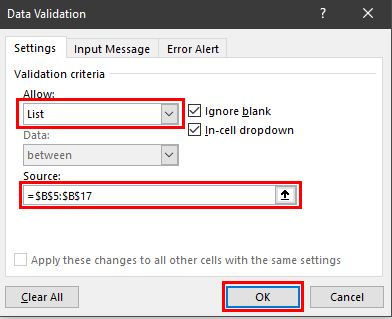
- Nihoyat, biz D5 uyasida yaratilgan ochiladigan ro'yxatni ko'ramiz.

Shunga o'xshash o'qishlar:
- Excelda qanday ochiladigan ro'yxatni tuzish kerak (mustaqil va bog'liq). )
- Excelda ochiladigan roʻyxatda bir nechta tanlovni amalga oshirish (3 usul)
- Excelda qanday qilib qarama-qarshi ochiladigan roʻyxatni yaratish
- Excelda bir nechta ustunlarda ochiladigan ro'yxat yaratish (3 usul)
2-QADAM: VBA kodi bo'yicha bir nechta tanlovni qabul qilish uchun ochiladigan ro'yxatni yoqish
Biz allaqachon ochiladigan ro'yxatni yaratdik. Endi bir nechta tanlovlar uchun ochiladigan ro'yxatni tayyorlash vaqti keldi. Ro'yxatni bir nechta tanlovlarni qabul qilish uchun yoqish uchun 2 VBA kodlarini ishlataman. Biri ma'lumotlarning takrorlanishini qabul qiladi, ikkinchisi esa ma'lumotlarning takrorlanishini qabul qilmaydi.
1-holat: Takrorlash bilan bir nechta tanlov uchun VBA kodi
Ushbu bo'limda men yo'lni ko'rsataman. ma'lumotlarning takrorlanishini talab qiladigan bir nechta tanlovlar bilan ochiladigan ro'yxatni yaratish.

Keling, protseduralarni ko'rib chiqamiz.
- Birinchidan, VBA oynasini ochish uchun ALT + F11 -ni bosing.
- Keyin, Project Explorer -ni tanlang. Shuningdek, ikki marta – topshiriqni bajarishni xohlagan varaqdagi -ni bosing.
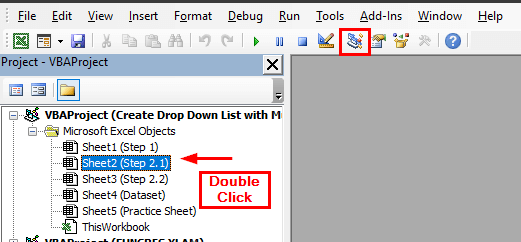
- Bir vaqtning o'zida Kod oynasi ochiladi.
- Keyin, unga quyidagi kodni yozing.oyna.
9535

- Nihoyat, ish varag'iga qayting va biz bir xil elementni takrorlash bilan ochiladigan ro'yxatda bir nechta elementlarni tanlashimiz mumkin bo'ladi.

2-holat: Takrorlanmasdan bir nechta tanlash uchun VBA kodi
Ushbu bo'limda men ma'lumotlarning takrorlanishini talab qilmaydigan bir nechta tanlovlar bilan ochiladigan ro'yxatni yaratish yo'lini ko'rsataman. .

Keling, protseduralarni ko'rib chiqamiz.
- Avval, ALT + F11 ni bosing. VBA oynasini oching.
- Keyin, Project Explorer -ni tanlang. Shuningdek, ikki marta – topshiriqni bajarishni xohlagan varaqdagi -ni bosing.

- Bir vaqtning o'zida Kod oynasi paydo bo'ladi.
- Keyin, ushbu oynaga quyidagi kodni kiriting.
1113

- Nihoyat, ish varaqiga qayting va biz tanlashimiz mumkin boʻladi. ochiladigan ro'yxatda bir xil element takrorlanmasdan bir nechta element.

Xulosa
Ushbu usuldan foydalanib, Excelda bir nechta tanlovlar bilan ochiladigan ro'yxat yaratishingiz mumkin. Savollaringiz bormi? Izoh bo'limida bizga xabar bering. Excel haqida ko'proq maqolalar uchun ExcelWIKI veb-saytimizga tashrif buyuring.

